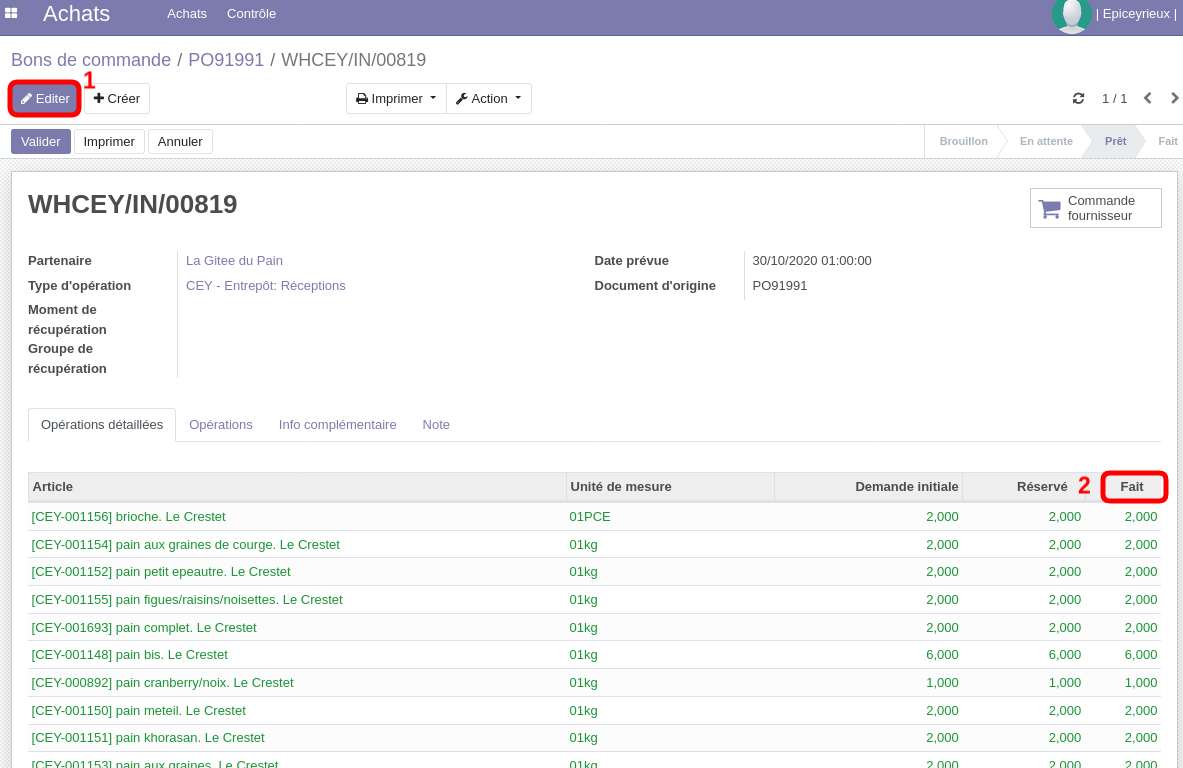Flux d'achat - (2) Réception d'une commande
Ce document a pour objectif de décrire la procédure de gestion d’achat auprès d’un fournisseur pour les achats de marchandises ou de matières premières (vos produits courants destinés à la revente ou à la confection).
La 2ème étape est la gestion de la réception de la commande.
Plusieurs cas peuvent se produire, vous obligeant à modifier le bon de réception :
- Le fournisseur est en rupture de stock et ne vous livrera pas un ou plusieurs produits;
- Le fournisseur vous livre partiellement et vous livrera dans un deuxième temps, le reste de la marchandise;
- Le livreur casse tout ou partie de la marchandise lors de la livraison;
Odoo vous permet d'adapter la facture fournisseur en fonction de ces aléas, et vous pourrez vérifier que le fournisseur ne vous facture pas un produit que vous n'avez pas reçu.
Visionner le MOOC sur le flux d'achat.
1/ Retrouver le bon de réception
Lors de votre commande, (voir étape 1), la validation de votre bon de commande d'achat (PO) a généré un bon de réception (IN) en attente. Il s'agit donc de le retrouver afin de le manipuler puis de le valider.
Via le menu Inventaire |
Via le bon de commande (menu Achats) |
En supprimant le filtre
Le code couleur est le suivant :
|
Vous pouvez également retrouver le bon de réception à partir du bon de commande d'achat. Pour ceci :
|
2/ Validation d'un bon de réception
| Cas 1 : vous recevez exactement ce qui a été commandé OU vous avez déjà mis à jour les quantités reçues en étape 1 |
Cas 2 : vous devez modifier des quantités reçues, |
Cas 3 : Le tableau est vide ou incomplet et/ou vous avez les boutons "vérifier la disponibilité" ou "forcer la disponibilité" qui s'affichent
|
|
Rien à faire dans le bon de réception |
|
Ne devrait pas se produire en principe. Si cela vous arrive, cliquer successivement sur les boutons "Forcer la disponibilité" puis "marquer comme "à faire" puis "valider". |
Puis cliquer sur le bouton "Valider" ; Cela va faire entrer en stock tous les produits affichés.
Dans le cas 2, la pop-up suivante s'ouvre :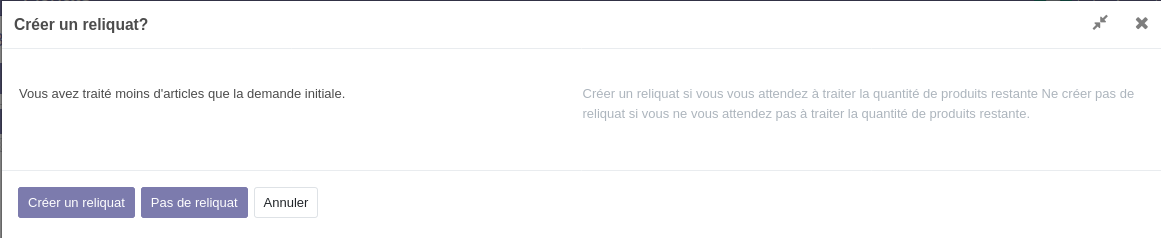 Ne choisissez "créer un reliquat" que si le reste de la commande suit dans un 2nd temps. Dans le cas d'un retrait des articles indisponibles de la commande, cliquez sur "Pas de reliquat". Un "reliquat" prend la forme d'un 2ème bon de réception :
Ne choisissez "créer un reliquat" que si le reste de la commande suit dans un 2nd temps. Dans le cas d'un retrait des articles indisponibles de la commande, cliquez sur "Pas de reliquat". Un "reliquat" prend la forme d'un 2ème bon de réception :

Vous pouvez ensuite revenir au bon de commande initial (POxx) grâce au bouton 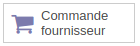 et créer la facture (voir Achat - Etape n°3 - Facturation de bon de réceptions)
et créer la facture (voir Achat - Etape n°3 - Facturation de bon de réceptions)
Dans le cas où vous ajouteriez un ou des article(s) dans cette étape de réception, la ou les nouvelle(s) ligne(s) ne se reporteraient pas dans le bon de commande (POxxx) et donc pas sur la facture : il faudrait ajouter la ou les ligne(s) AUSSI sur la facture. Nous recommandons d'ajouter l'article dans le bon de commande (POxxx) AVANT de cliquer sur le bouton "confirmer la commande".
3/ Modification d'un bon de réception après réception (bon de retour)
Ce cas arrive si :
- vous ne vous êtes pas rendu compte d'une erreur dans la livraison et que vous avez déjà marqué votre bon de réception comme "reçu";
- Si votre fournisseur vous facture les produits non livrés, et vous fait un avoir ensuite. Dans ce cas, il est plus pratique d'indiquer d'avoir reçu tous les articles commandés, afin que la première facture générée correspondent à la facture émise par le fournisseur;
Dans ce cas :
- retrouvez d'abord le bon de réception validé (à partir du bon de commande POxxx par exemple) ;
- Cliquez ensuite sur le bouton
 : une pop up s'ouvre avec la liste des articles.
: une pop up s'ouvre avec la liste des articles.
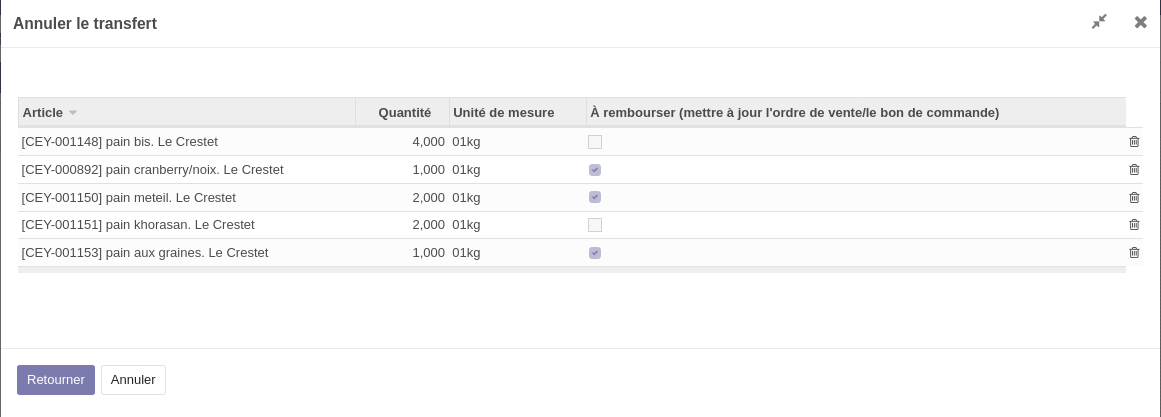
- Supprimer dans un 1er temps avec la petite poubelle
 tous les articles pour lesquels vous ne ferez pas de retour
tous les articles pour lesquels vous ne ferez pas de retour - Dans la colonne "Quantité", indiquez la quantité à retourner (et pas la quantité bien réceptionnée !).
- Enfin dans la colonne "A rembourser", cochez les articles à retourner ET pour lesquels vous souhaitez mettre à jour la quantité livrée dans le bon de commande.
- Supprimer dans un 1er temps avec la petite poubelle
vous pourriez vouloir juste mettre à jour le stock mais pas le signifier dans le bon de réception : (ex : il manque 3 pains, mais vous avez un arrangement avec le fournisseur : il y aura 3 pains supplémentaires non facturés dans la prochaine commande)
- Repassez ensuite sur le bon de commande (POxxx) : vous constatez qu'il y a 2 bons de réception :
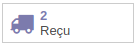

- Le WHxx/IN/xxx correspond au bon de réception que vous aviez validé en 1er lieu. Le WHxx/OUT/xx est votre retour. Il est à l'état "Prêt" : il vous faut le valider. En retournant dans le bon de commande ensuite, vous pouvez constatez cela :
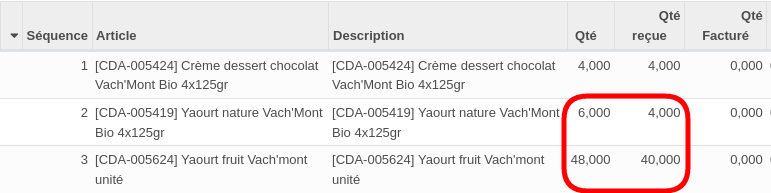
La colonne "Qté Facturée" tiendra compte de ce qui figure dans la facture : voir ci-dessous :
Pour prise en compte dans la facturation, 2 cas de figure :
-
- Soit la facture n'avait pas encore été créée, et donc la quantité facturée tiendra compte de votre rectification,
- Soit vous aviez déjà créé la facture, auquel cas il faut aller créer un avoir en parallèle, dans Facturation >> Fournisseur >> Avoir


 , on retrouve tous les bons de réception.
, on retrouve tous les bons de réception.
 ) si le fournisseur était en rupture;
) si le fournisseur était en rupture;